環境のセットアップ
Capacitorには、公式にサポートされている3つのアプリケーションターゲットがあります:Android、iOS、およびWeb。3つのプラットフォームすべてのアプリケーションを作成するには、以下のすべての依存関係をインストールする必要があります。ネイティブモバイルターゲットのいずれかをターゲットにしない場合は、関連するセクションをスキップできます。
コア要件
Capacitorでアプリケーションを開発するには、NodeJS 20以上がインストールされている必要があります。Nodeのウェブサイトにあるインストーラを使用するか、JavaScriptツールマネージャーであるVoltaを使用するか、homebrewやChocolateyなどのパッケージマネージャーを使用してNodeをインストールできます。
Nodeをインストールしたら、お好みのターミナルを開き、以下のコマンドを入力してnodeが正しくインストールされていることを確認してください
node --version
# v20.9.0
Nodeがインストールされたら、CapacitorでProgressive Web Application(PWA)の作成を開始できます。
iOSの要件
iOSアプリをビルドするには、macOSが必��要です。Macを持っていない場合にiOSクラウドビルドを実行するために使用できるIonic Appflowなどのソリューションがありますが、Capacitorアプリケーションを適切にテストするために、ローカルでツールを利用できるようにしておくことを強くお勧めします。
Capacitorを使用してiOSアプリケーションを開発するには、2つの追加の依存関係が必要です:
- Xcode
- Xcode Command Line Tools
コア要件に加えてXcodeとXcode Command Line Toolsをインストールすると、iOSアプリケーションとPWAの両方を作成できるようになります。
Xcode
Xcodeは、ネイティブのmacOS、iOS、およびiPadOSアプリケーションを作成するためのAppleのIDEです。MacのApple App Storeを使用してXcodeをインストールできます。Capacitor 7には、Xcode 16.0以上が必要です。
Xcode Command Line Tools
Xcode Command Line Toolsは、Xcodeのコアには含まれていない追加のツールで、アプリケーションのビルドとテストに必要です。Xcodeがインストールされたら、ターミナルで以下のコマンドを実行してXcode Command Line Toolsをインストールできます:
xcode-select --install
パスワードを入力し、パッケージのインストールを数分待った後、以下のコマンドを実行してツールがインストールされていることを確認できます:
xcode-select -p
# /Applications/Xcode.app/Contents/Developer
オプションの依存関係
以下の依存関係は、iOSでCapacitorを使用する際のオプションです。
ネイティブiOSパッケージの依存関係マネージャーとしてCocoaPodsを使用する必要がある場合は、以下の2つのパッケージマネージャーをインストールする必要があります:
- Homebrew
- CocoaPods
iOSの依存関係マネージャーとしてSwift Package Manager(SPM)を使用することをお勧めします。CocoaPodsが必要ない場合は、SPMを使用してこれらの2つの依存関係のインストールをスキップできます。
Homebrew
HomebrewはmacOSパッケージ用のパッケージマネージャーです。Intel MacとApple Silicon Macの両方でCocoaPodsをインス�トールするためにインストールする必要があります。
Homebrewをインストールするには、以下のbashコマンドを実行します:
/bin/bash -c "$(curl -fsSL https://raw.githubusercontent.com/Homebrew/install/HEAD/install.sh)"
私たちを信じるだけでなく、これはbrew.shがHomebrewのインストールを推奨している方法です。
Homebrewをインストールしたくない場合は、以下に代替の(推奨されない)手順があります。
CocoaPods
CocoaPodsはCapacitor 7以前のデフォルトのiOS依存関係マネージャーでした。Capacitor 8以降、デフォルトはSPMに置き換えられましたが、プロジェクトで必要な場合は、npx cap add iosコマンドに--packagemanager CocoaPodsを渡すことで、代わりにCocoaPodsを使用できます。
ターミナルで以下のコマンドを実行してCocoaPodsをインストールできます
brew install cocoapods
以下のコマンドを実行して、CocoaPodsが正しくインストールされていることを確認できます。
pod --version
# 1.12.1
HomebrewなしでのコcoaPodsのインストール
Ruby Gemで直接CocoaPodsをインストールできます。インストールするには、以下のコマンドを実行します。
sudo gem install cocoapods
sudoなしで実行する方法については、CocoaPodsのsudoなしインストールドキュメントを参照してください
Androidの要件
Capacitorを使用してAndroidアプリケーションを開発するには、2つの追加の依存関係が必要です:
- Android Studio
- Android SDKのインストール
Java Development Kit(JDK)を別途インストールする必要はありません。Android Studio が適切なJDKを自動的にインストールします。
コア要件に加えてAndroid StudioでAndroid SDKをインストールすると、AndroidアプリケーションとPWAの両方を作成できるようになります。
Android Studio
Android Studioは、ネイティブAndroidアプリケーションを作成するためのGoogleのIDEです。Android StudioのダウンロードページにアクセスしてAndroid Studioをインストールできます��。Capacitor 7には、Android Studio 2024.2.1以上が必要です。
Android SDK
Android Studioがインストールされたら、Android SDKパッケージをインストールする必要があります。
Androidアプリを開発するには、いくつかのAndroid SDKパッケージをインストールする必要があります。Android SDK Toolsと、API 23以上のAndroid SDKプラットフォームのバージョンをインストールしてください。
Android Studioで、メニューからTools -> SDK Managerを開き、SDK Platformsタブでテストしたいプラットフォームバージョンをインストールします:
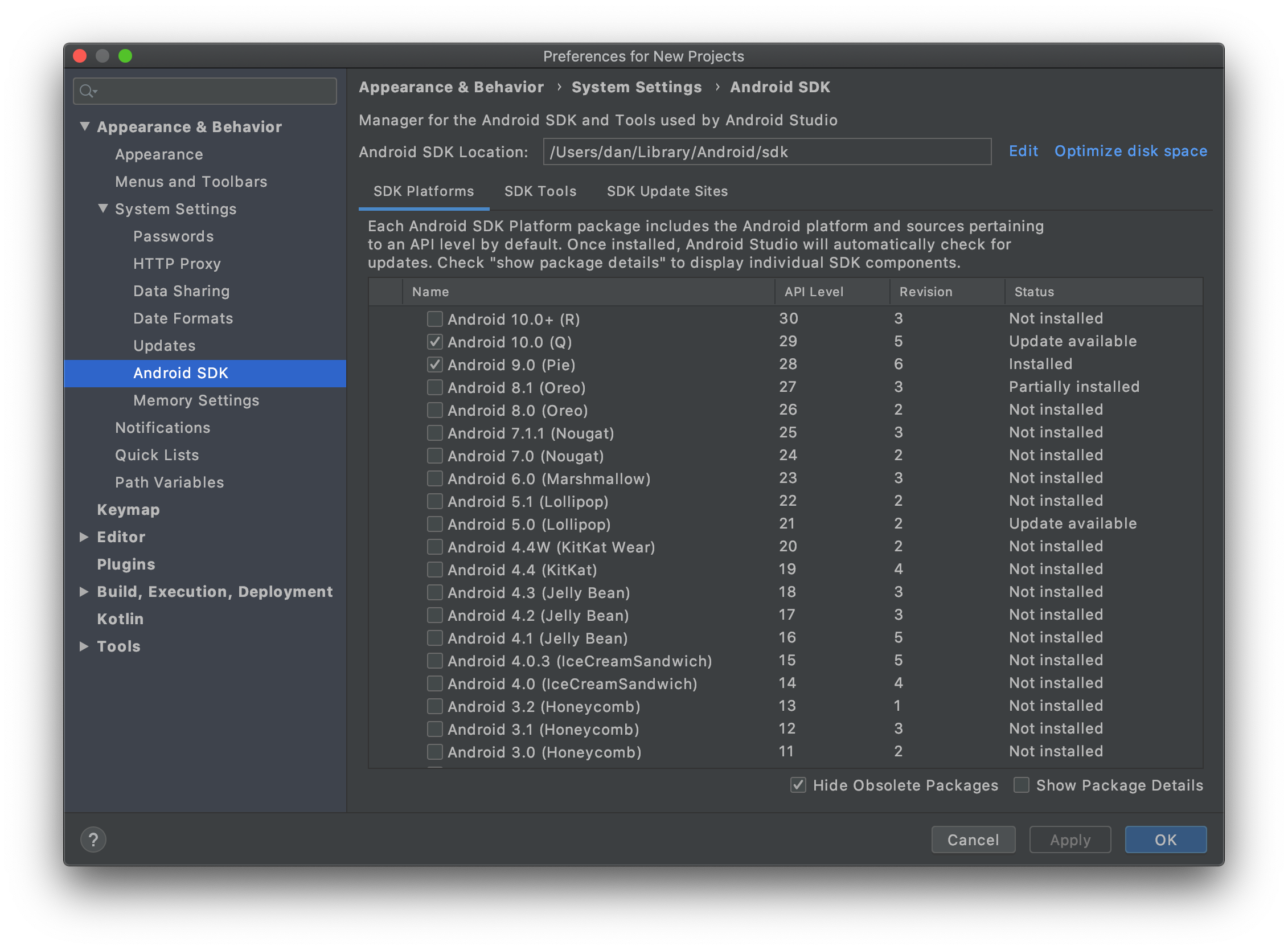
始めるには、1つのAPIバージョンのみをインストールする必要があります。上の画像では、Android 9(API 28)とAndroid 10(API 29)のSDKがインストールされています。最新の安定バージョンはAndroid 15(API 35)です。